Amazon EC2インスタンス作成を初心者の方でも構築できるようまとめた記事です。
AWSコンソールのキャプチャ画像については、2023年3月時点のものとなります。
Amazon EC2は、AWSが提供するクラウドコンピューティングサービスの1つで、ユーザーが仮想サーバを起動することができます。EC2を使うことで、オンプレミスで物理的なサーバを運用する必要がなくなり、必要に応じて必要なリソースを柔軟に利用することができます。
仮想サーバは、ハードウェアの物理的な制限から解放されるため、利用者は自由にスケーリングやカスタマイズが可能です。さらに、AWSの他のサービスと組み合わせることで、より高度なアプリケーションやシステムを構築することもできます。
AWSマネジメントコンソールにログインし、EC2サービスに移動します。
EC2サービスに移動するには、AWSマネジメントコンソールのホームページから、「EC2」を選択します。
EC2ダッシュボードに移動したら、「インスタンスの起動」ボタンをクリックして、新しいインスタンスを作成します。
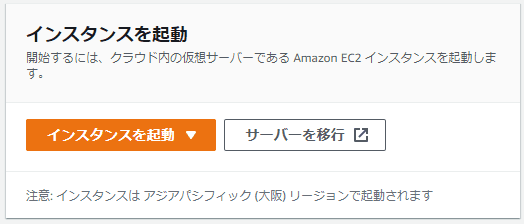
次に、使用するAMI(Amazon Machine Image)を選択します。AMIは、EC2インスタンスのベースとなるイメージで、インスタンスを起動するために必要です。選択可能なAMIは、AWS Marketplace、AWS公式、またはユーザーが作成したAMIのいずれかを選択することができます。
今回は無料枠なので、「Amazon Linux 2 AMI」を選択します。
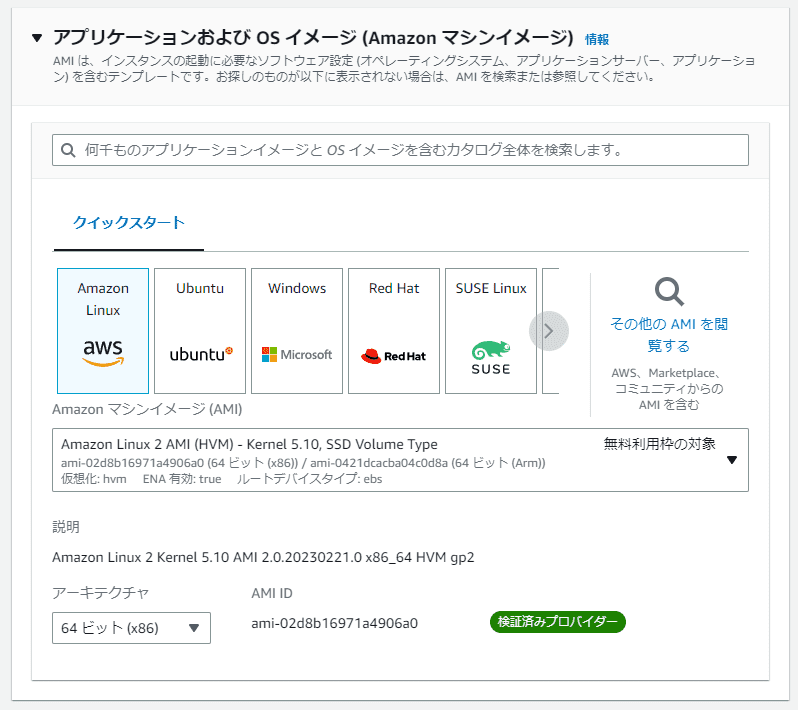
次に、使用するインスタンスタイプを選択します。インスタンスタイプは、インスタンスのハードウェア設定を定義します。選択可能なインスタンスタイプには、CPU、メモリ、ストレージなどのスペックが異なるものがあります。
今回は無料枠なので「t2.micro」を選択します。
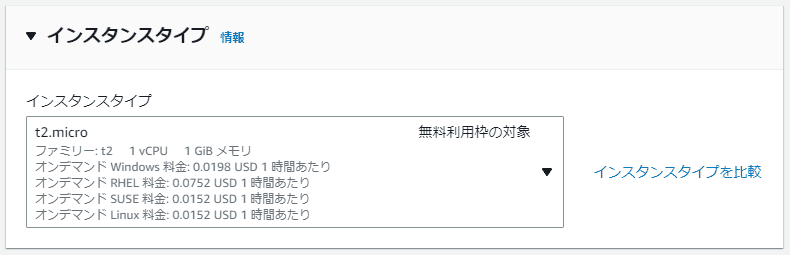
次に、インスタンスの設定を行います。ここでは、インスタンスのネットワーク設定、ストレージ設定、タグ設定、セキュリティグループ設定などを行います。
ここは、詳細に設定する記事をまとめるので、現時点はデフォルト設定のままにします。
インスタンスを起動するためには、キーペアが必要です。キーペアは、SSHクライアントなどを使ってインスタンスにアクセスするために必要な秘密鍵と公開鍵のセットです。
EC2インスタンスはデフォルトでパスワードを使用せず、SSH鍵を使用してログインするように設定されています。キーペアを使用することで、セキュリティを向上させ、不正なアクセスからインスタンスを保護することができます。
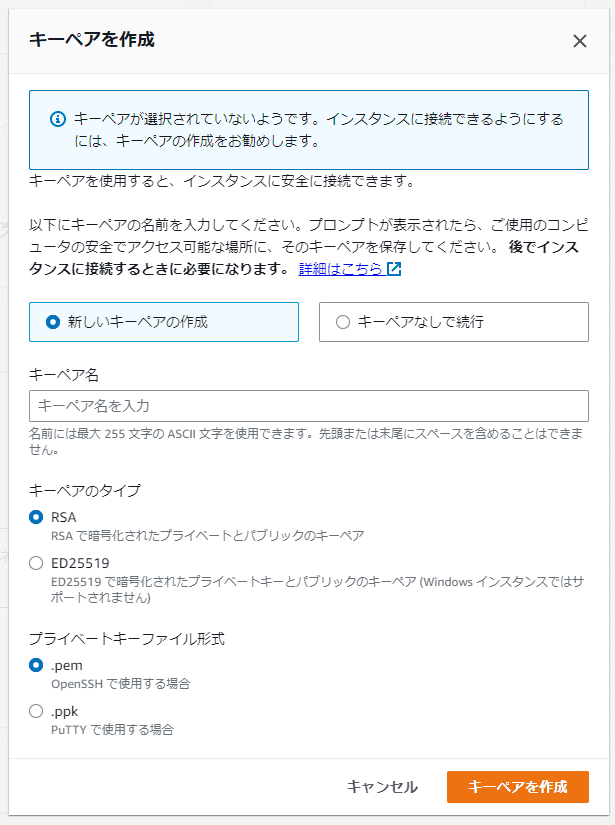
最後に、作成したインスタンスを起動します。起動したら、パブリックIPアドレス、パブリックDNS名、キーペアなどの情報を確認して、インスタンスにアクセスすることができます。(起動まで数分かかることがあります。)
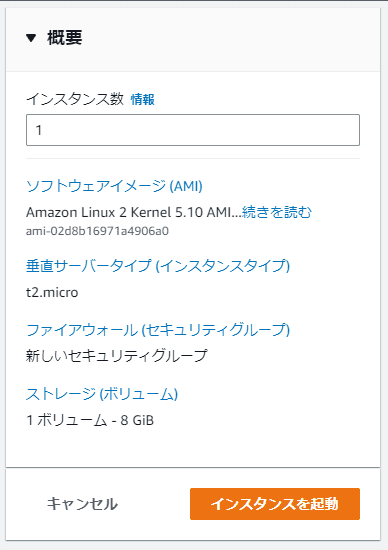
以上で、Amazon EC2インスタンスを作成する手順は完了です。必要に応じて、インスタンスの設定を変更することで、より高度なEC2インスタンスを構築することができます。